相對電腦來說,平板的硬盤容量都比較小,目前的平板大多配16GB或者32GB的eMCC硬盤,即便是32GB的硬盤,安裝完Windows 8.1再加上備份所耗的空間,剩余空間一般就只剩3GB~4GB左右。平板一般都可連接Wi-Fi下載軟件或游戲,如果給“熊孩子”使用,一會兒功夫就會讓平板可用空間不足。
那麼該如何防止家裡孩子在Win 8平板上亂下文件?
要控制孩子不浪費平板的寶貴空間,可借助系統自帶的“磁盤配額”來進行限制。首先為孩子創建一個專用賬戶xhz(標准賬戶),接著使用xhz進入系統,選擇需要控制空間的分區(如D盤),右擊選擇“屬性→配額→顯示配額設置”,接著在打開的窗口勾選“啟用配額管理”和“拒絕將磁盤空間給超過配額限制的用戶”,同時設置用戶可以使用的磁盤空間如1GB和警告等級(圖1)。
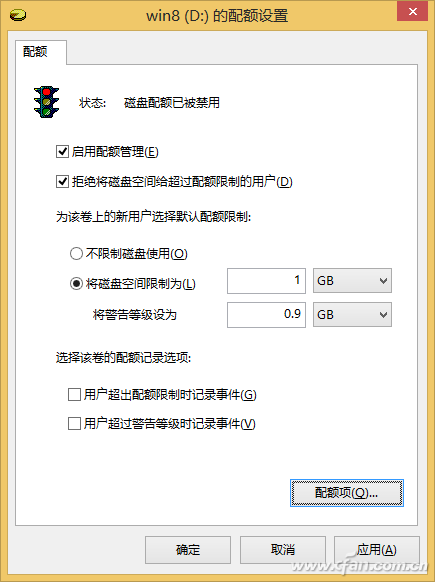
(圖1 啟用配額限制)
完成上述設置後,如果平板要給孩子玩就使用“xhz”賬戶登錄,登錄後最多只能用D盤1GB的剩余空間。如果超過這個限制,如孩子試圖下載大於1GB的游戲文件,系統就會彈出可用空間不足的提示,而且標准用戶是無法更改磁盤配額的(需要管理員權限),這樣平板就不會再出現可用空間不足的麻煩了(圖2)。
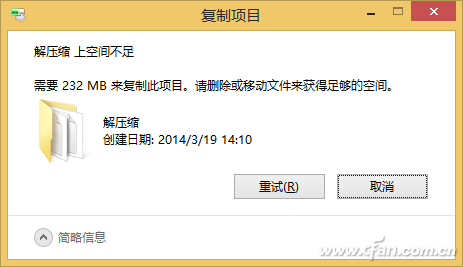
(圖2 啟用磁盤配額後用戶無法使用超出限額的空間)